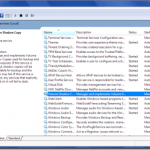
Om du inte har några återställningspunkter på din Windows Vista eller 7-dator, kanske Windows inte skapar återställningspunkterna automatiskt. Det finns ett antal olika problem som kan orsaka detta.
En orsak är bristen på tillräckligt ledigt utrymme på hårddisken för att spara systemåterställningsfilerna. För att åtgärda detta problem, se till att du har minst 300 MB ledigt utrymme på hårddisken (50 MB om hårddisken är mindre än 300 MB och du kör Windows 7).
En annan orsak till att missa återställningspunkter är ett problem med uppgiftsschemaläggaren. Innan du börjar felsöka problemet, klicka på Start knappen och skriv sedan services.msc i Starta sökrutan. Kontrollera att du är säker på att Volymskuggningstjänster är igång.

Springa Schemaläggaren. Klicka på Start knappen och skriv sedan Schemaläggaren och tryck på Stiga på. Expandera Task Scheduler Library, välj sedan Microsoft, Windows och Systemåterställning. Klicka på den inmatade namnet i den övre rutan SR. I den nedre rutan klickar du på Historia fliken för att se några systemåterställningsuppgifter, varningar och fel som har spelats in.

Högerklicka på SR fil, välj Egenskaper och klicka sedan på triggers flik. Klicka på en utlösare och klicka sedan på Redigera. Ändra avtryckaren så att den automatiskt skapar en återställningspunkt när du vill att den ska skapas. Du kan till exempel redigera utlösarsatsen för 12:00 om dagen till en annan tidpunkt när datorn ska köras.

Klicka på Betingelser flik. Avmarkera kryssrutan bredvid Starta uppgiften endast om datorn är inaktiv. Avmarkera även rutan bredvid Starta uppgiften endast om datorn är på nätström.

Ett annat sätt att lösa problem med saknade systemåterställningspoäng är att använda Systemfilkontrollen. Klicka på Start knappen och skriv sedan cmd i startfältet. Högerklicka cmd.exe och klicka Kör som administratör. Typ sfc / scannow vid kommandotolken. Låt systemfilkontrollören slutföra skannings- och reparationsprocessen.

Det kan hända att du får ett meddelande om att Windows Resource Protection har hittat korrupta filer men det gick inte att fixa några av dem. Om det här inträffar, skriv findstr / c: "[SR]"% windir% \ loggar \ cbs \ cbs.log> sfcdetails.txt vid kommandotolken och tryck på Stiga på.
Navigera till din Windows / System32-mapp och öppna sfcdetails.txt i anteckningsblocket. Klick Redigera och Hitta, skriv sedan kan inte reparera medlemsfilen för att se de problem som System File Checker inte kunde reparera.

Du kan också åtgärda problemet genom att stänga av Systemåterställning och sedan slå på den igen. Lär dig hur du inaktiverar och aktiverar Systemåterställning i Windows Vista och i Windows 7. Njut av!

